Filmora(フィモーラ)では新らしいプロジェクトを作成すると基本的には16:9の横長の状態で作成が始まります。
エクスポートするときにサイズを変更することもできますが、16:9の動画を無理やり9:16に変更するような処理になるので、両端が見切れたり、上に余白ができたりと好ましくありません。
ここでは、最初の初期状態で動画の縦・横などのサイズを指定する方法を紹介しています。
プロジェクトを縦画面で作成する方法
プロジェクトを縦画面で作成するには、新しいプロジェクトを作成した後に、上部メニューの「ファイル → プロジェクト設定」を選びます。
デフォルトでは以下のようになっています。
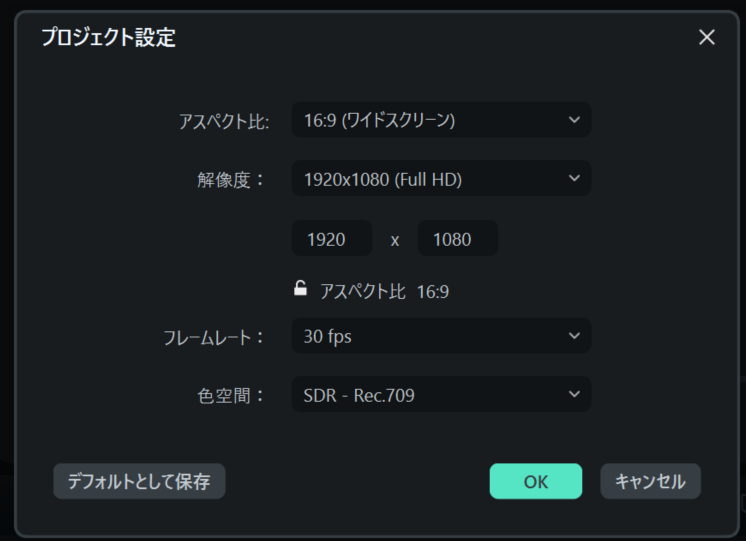
一番上のアスペクト比で「9:16」を選択すれば縦画面になります。
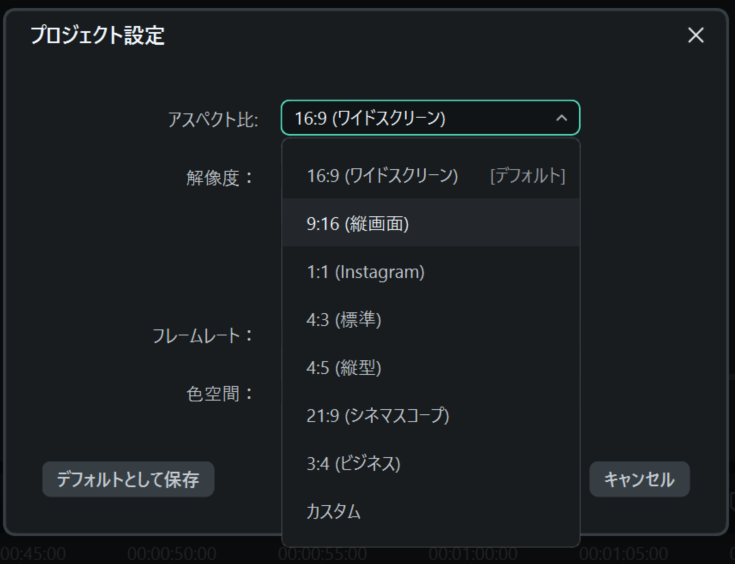
あとは右下の「OK」をクリックすれば完了です。
上部メニューの「ファイル → 新しいプロジェクト」からもプロジェクトの画面サイズを選択することができます。
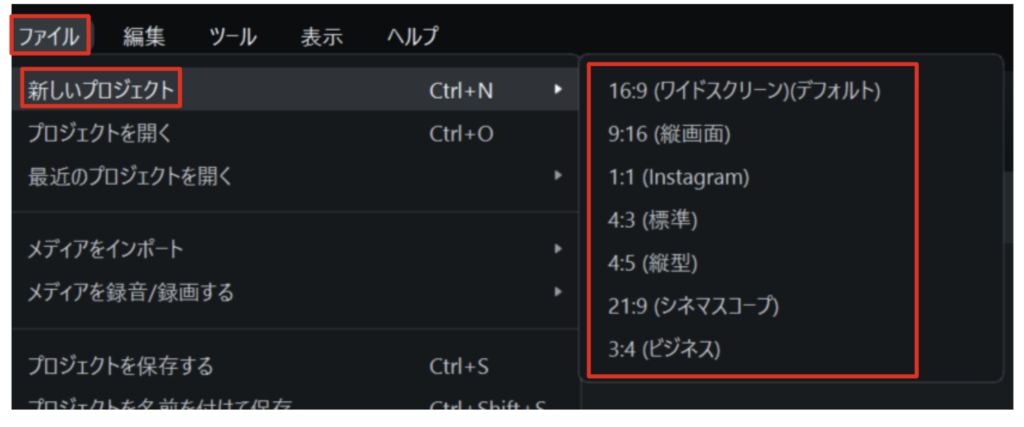
プロジェクト設定を保持する
この状態で背景画像などのリソースをタイムラインにドラッグすると、「メディアの解像度またはフレームレートが現在のプロジェクト設定と一致しません。プロジェクト設定が一致するように変更しますか?」と表示されるので、「プロジェクト設定を保持する」を選択します。
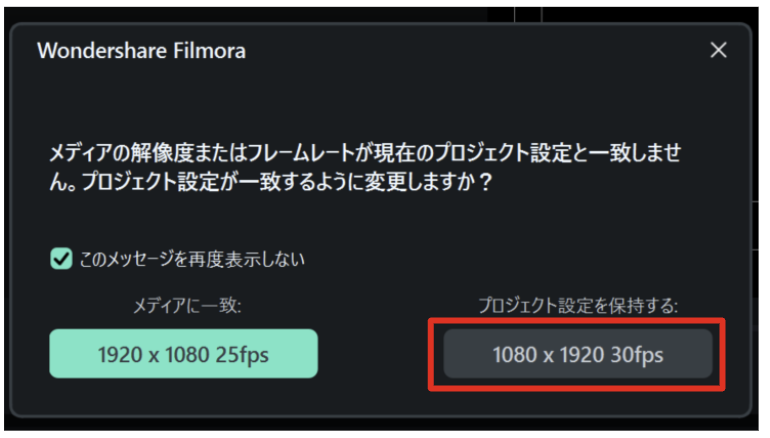
するとプレビュー画面上に、設定した9:16の中に納まるようにメディアが配置されます。
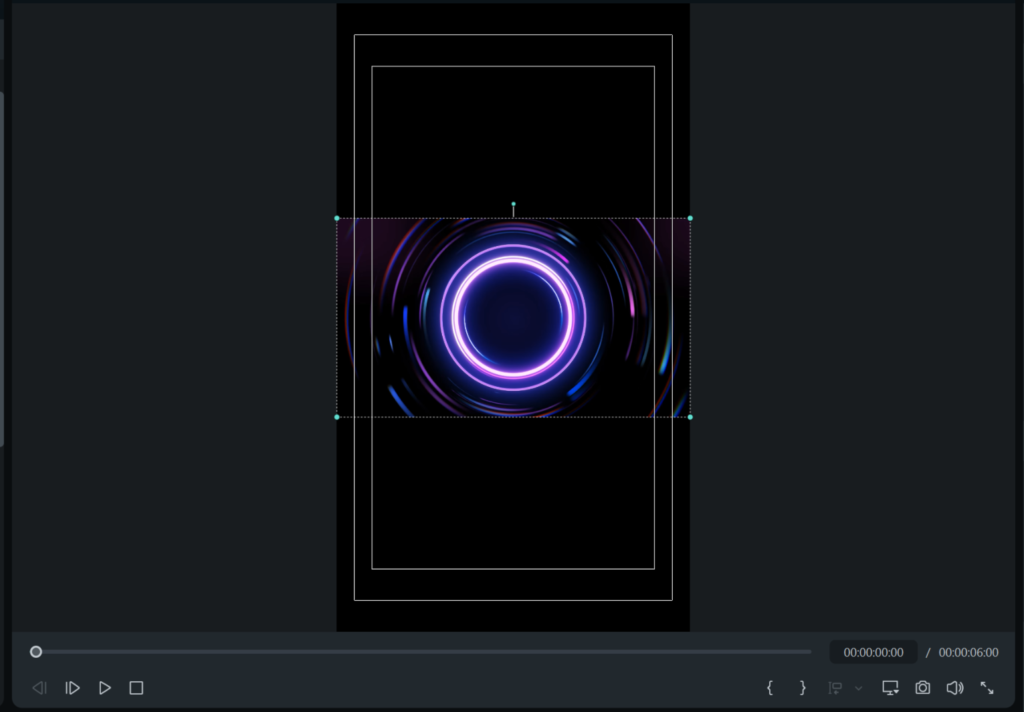
メディアと一致を選択するとどうなるか?
メディアをタイムラインに追加したときに表示されるメッセージで「メディアに一致」をクリックすると、
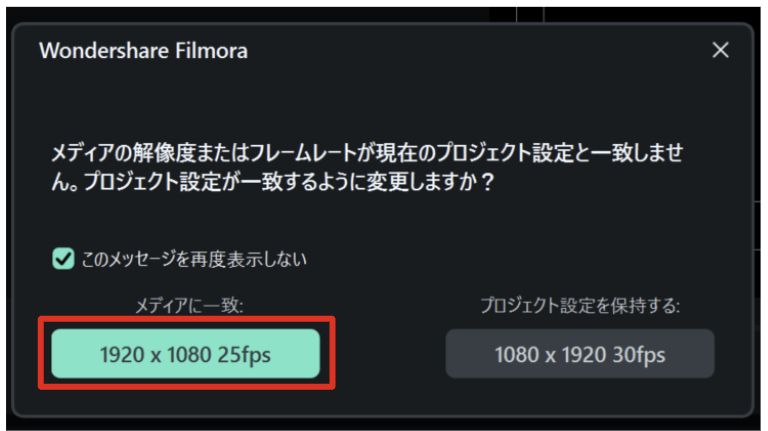
「プロジェクト設定」で設定したはずの9:16が無視されて、追加したメディアのサイズに自動的に変更されます。

エクスポート時に縦の動画を横にする方法
プロジェクト設定が16:9などの横長の場合、エクスポート時に縦向きにすることもできます。
「エクスポート」をクリックして、「解像度」の項目の中の「カスタム」を選択します。
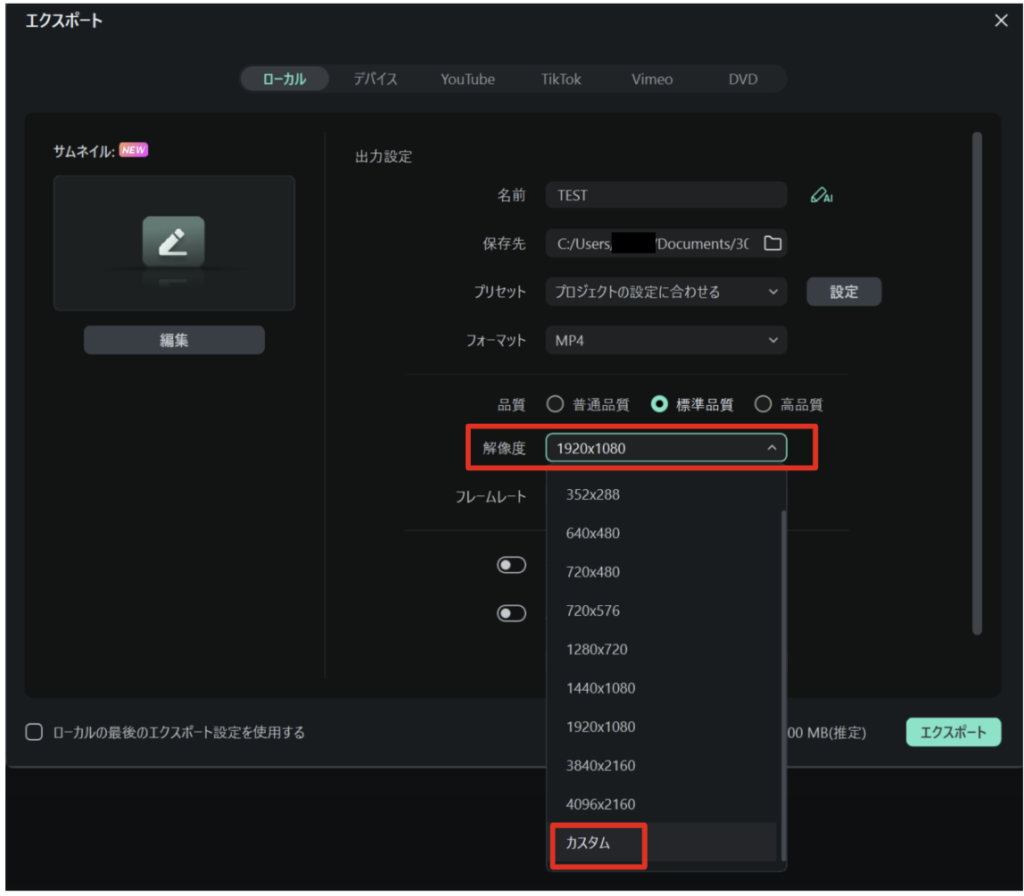
解像度が選択できるので、「1080 x 1920」のように9:16などのサイズにするようにします。
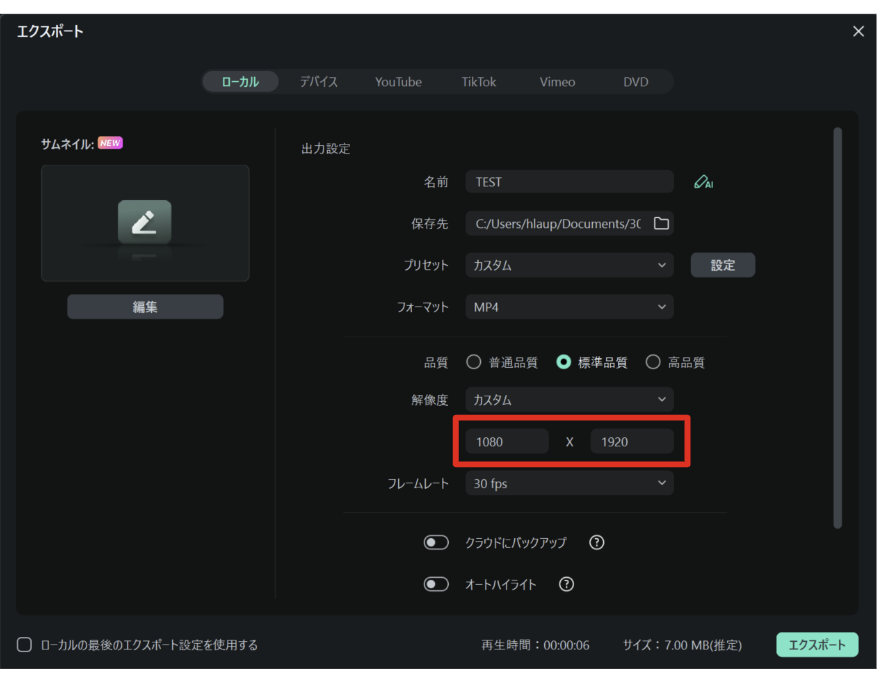
この状態で保存すると、縦動画が横動画になります。
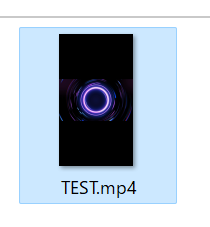
※横幅が収まるようにしただけなので、上下に大きな余白ができます。




コメント